Se la nuova funzionalità di navigazione in base alla posizione (anche nota come geolocalizzazione) in Firefox 3.5 ti rende preoccupato per la tua privacy, puoi disattivare la funzione con un semplice: config tweak.
Una rapida occhiata alla navigazione in base alla posizione
Per coloro che sono curiosi di questa nuova funzionalità, ecco una rapida occhiata a cosa succede quando si incontra un sito Web che attiva la funzione in Firefox. Puoi anche visitare un sito web che è stato impostato come demo di geolocalizzazione (link in fondo all'articolo).
Nota: la funzione di navigazione in base alla posizione utilizza i servizi di localizzazione di Google per determinare la tua posizione con quanto segue: indirizzo IP del tuo computer, informazioni sui punti di accesso wireless nelle vicinanze e un identificatore di client casuale (che viene assegnato da Google e scade ogni 2 settimane).
Quando incontri un sito Web che richiede la tua posizione, vedrai questa barra apparire nella parte superiore della finestra di navigazione.
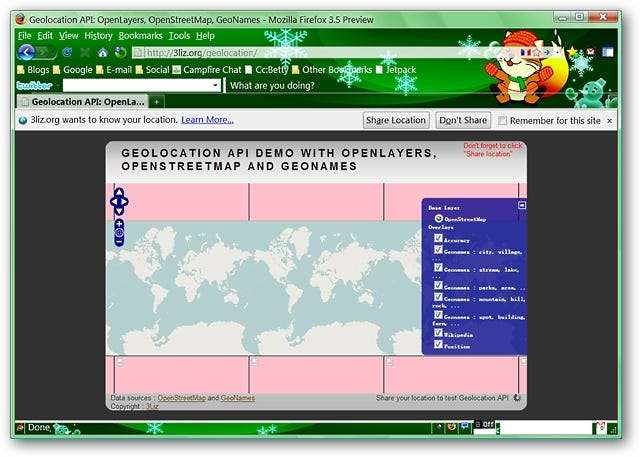
Ecco uno sguardo più da vicino a ciascun lato della barra a comparsa.


A questo punto puoi scegliere di condividere o non condividere la tua posizione.
Disattiva la navigazione in base alla posizione
La prima cosa che dovrai fare è digitare "about: config" (senza virgolette) nella barra degli indirizzi e premere "Invio". Questo è il messaggio che vedrai dopo aver premuto "Invio". Fai clic su "Starò attento, lo prometto!".
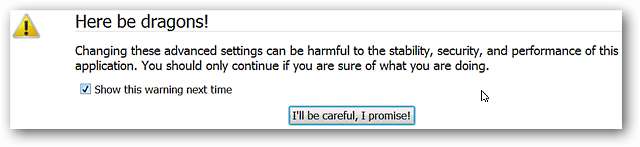
Dopo aver cliccato, la finestra del browser sarà simile a questa e ora sei pronto per fare qualche magia.
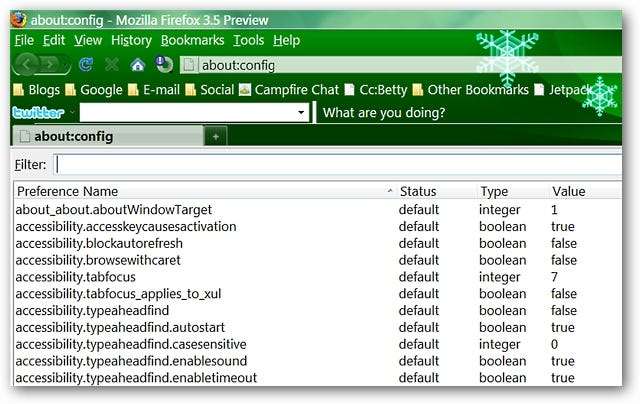
Digita o incolla "geo.enabled" (senza virgolette) nella barra degli indirizzi "Filtro".
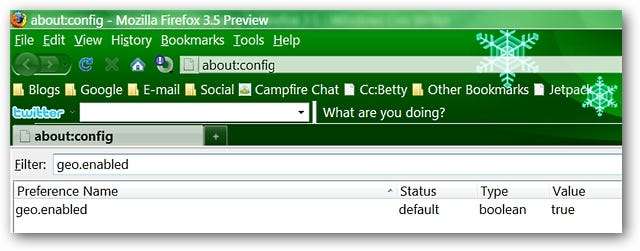
Una volta visualizzata la voce "geo.enabled" about: config, fare clic con il tasto destro su "true" e fare clic su "Toggle".
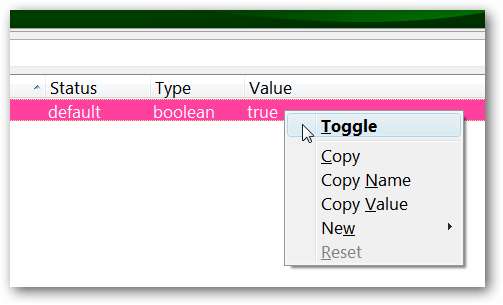
Ora la funzione di geolocalizzazione è disabilitata. Notare che lo "Stato" per questa voce about: config è ora impostato come "user set" e l'intero valore è in grassetto.

Riavvia Firefox e hai finito!
Nota: se sei curioso e desideri provarlo (e non hai fatto clic su "Condividi" se l'hai provato in precedenza), visitando il sito Web demo collegato di seguito verrà semplicemente mostrata la pagina Web stessa senza richiedere di condividere la tua posizione. Se hai fatto clic su "Condividi", utilizza le seguenti istruzioni per "pulire" il browser.
Che cosa succede se si utilizza la navigazione in base alla posizione e si desidera revocare le autorizzazioni e cancellare la "cronologia"?
1. Se hai già iniziato a utilizzare la funzione di navigazione in base alla posizione e hai condiviso la tua posizione con un sito Web (o più siti Web), ecco come annullare l'autorizzazione concessa alla condivisione.
Vai al sito web con cui hai condiviso la tua posizione. Una volta lì, vai al tuo "Menu Strumenti" e seleziona "Informazioni sulla pagina".
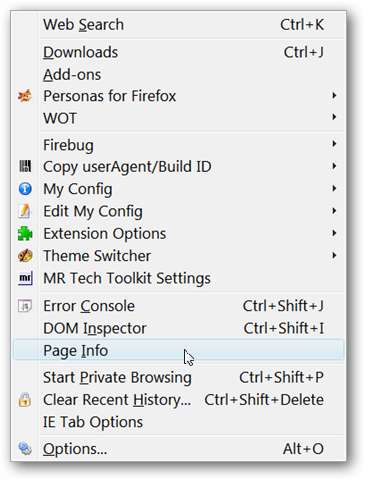
Nella nuova finestra, seleziona la scheda "Autorizzazioni" e deseleziona "Chiedi sempre" nella sezione "Condividi posizione".
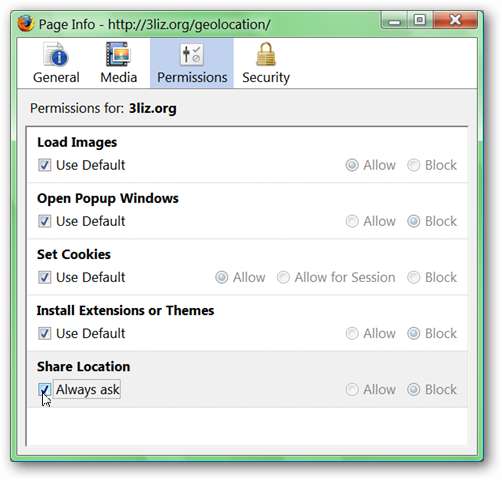
Notare che dove è selezionato "Blocca" non è più disattivato.
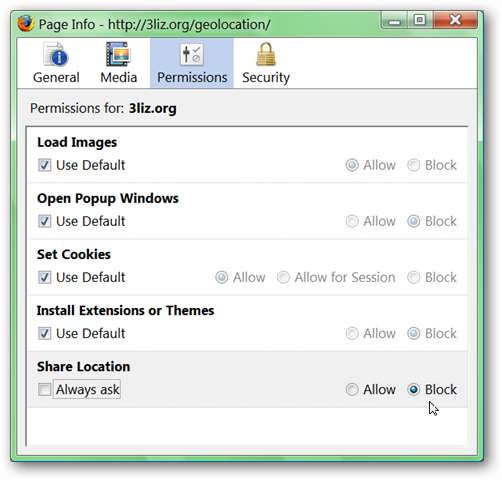
2. E il "numero di identificazione casuale del cliente"?
Vai al "Menu Strumenti" e seleziona "Cancella cronologia recente".
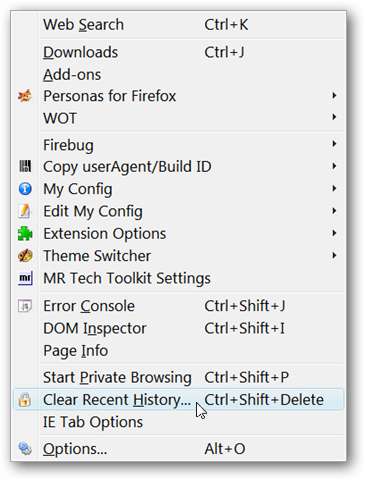
Ecco come appare la finestra.
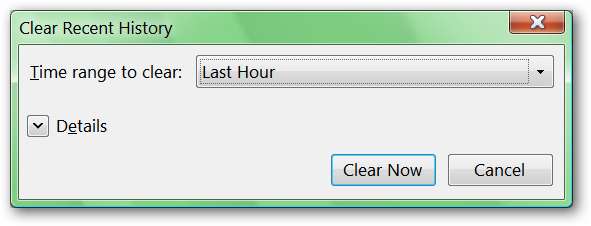
Seleziona l '"Intervallo di tempo da cancellare" di cui hai bisogno o desideri (per il nostro esempio, verrà scelto "Tutto").
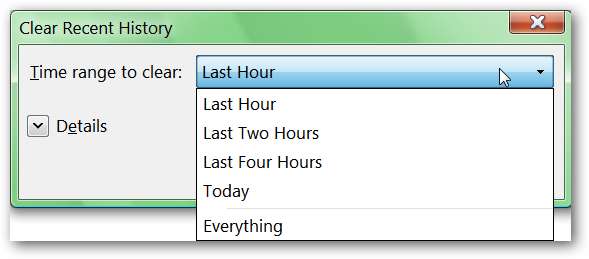
Scegliendo "Tutto" verrà visualizzato il seguente messaggio.
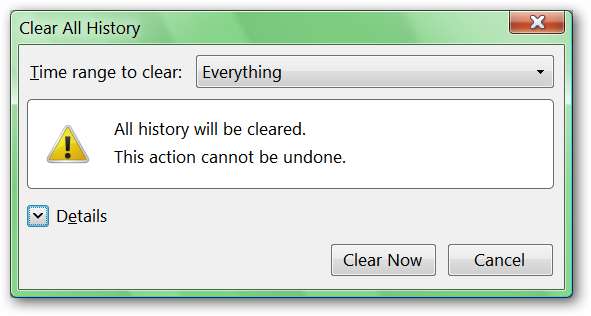
Fare clic sulla "freccia dei dettagli" per espandere la finestra. Una volta che la finestra è stata espansa, assicurati che "Cookie" sia selezionato e fai clic su "Cancella adesso".
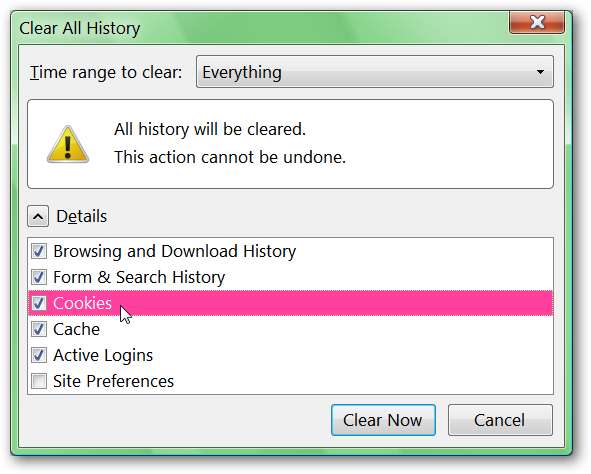
Ora hai finito e hai di nuovo un browser "Geolocation clean"!
Prova una demo di geolocalizzazione
Visita il sito web demo di geolocalizzazione nella foto sopra







